Blender para desarrolladores de videojuegos Indie.
Introducción al Sculpting
Cualquier duda o comentario de la lección no dudéis en dejarla en el foro del curso.
El sculpting en Blender es la forma de crear personajes más “Orgánicos”, mas vívos, menos low poly.
Nos encontramos con un mundo más artístico, pero no tenemos que tenerle miedo, podemos hacer figuras de una forma muy sencilla. Como es de esperar las figuras más complicadas son las que reproducen personajes que existen en la vida real, como humanos o animales, pero con personajes de fantasía siempre podemos darnos licencias que oculten, o disimulen, nuestras carencias como artistas.
En este vídeo nos introduciremos en el sculpting de una forma múy rápida. La figura a realizar es lo de menos, se trata tan sólo de conocer el proceso, o uno de los procesos posibles.
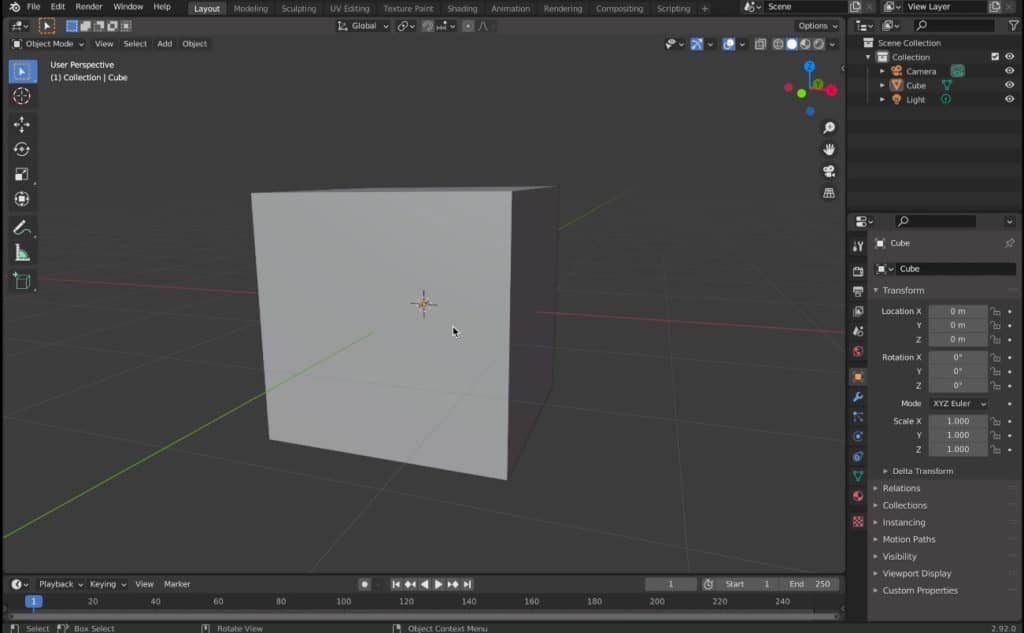
Primero trabajaremos en modo layout utilizando el Modifier Subdivision Surface. Cuando ya tengamos la figura lista pasaremos al modo sculpting, y en él veremos como usar Symmetry y trabajar más finamente con Dynotopo.
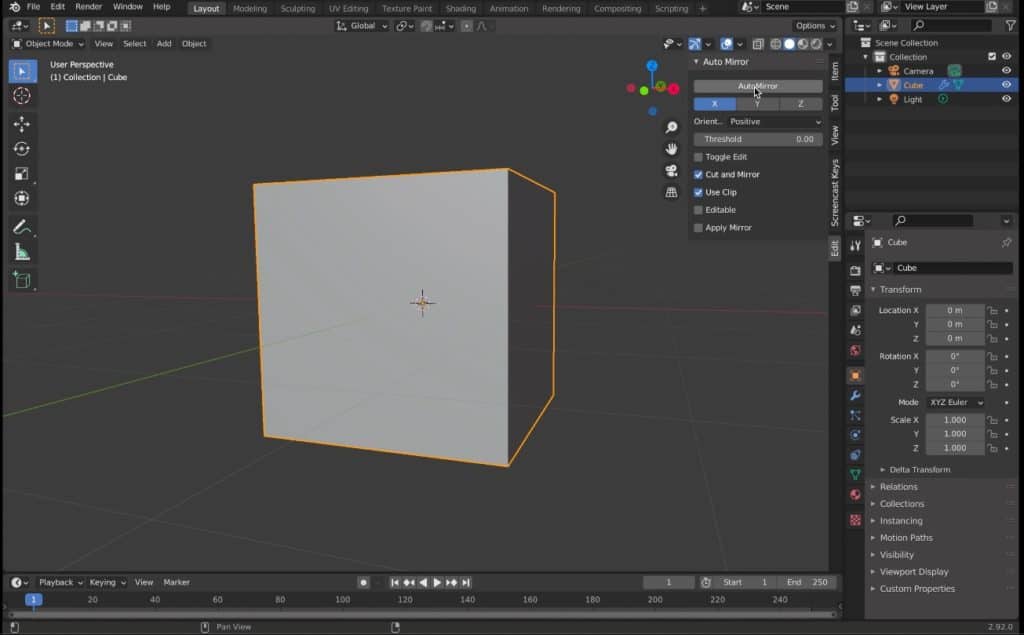
Uno de los primeros pasos que se suele realizar en toda figura es la activación del AddOn AutoMirror, siempre y cuando queramos crear un figura simétrica. Si no sabéis hacerlo podéis consultar la lección de soporte Como activar el AddOn Automirror del curso de Introducción a Blender. Con el AutoMirror activado ya podemos empezar a crear cortes y mover los vértices y las caras para dar una forma muy básica a la figura.
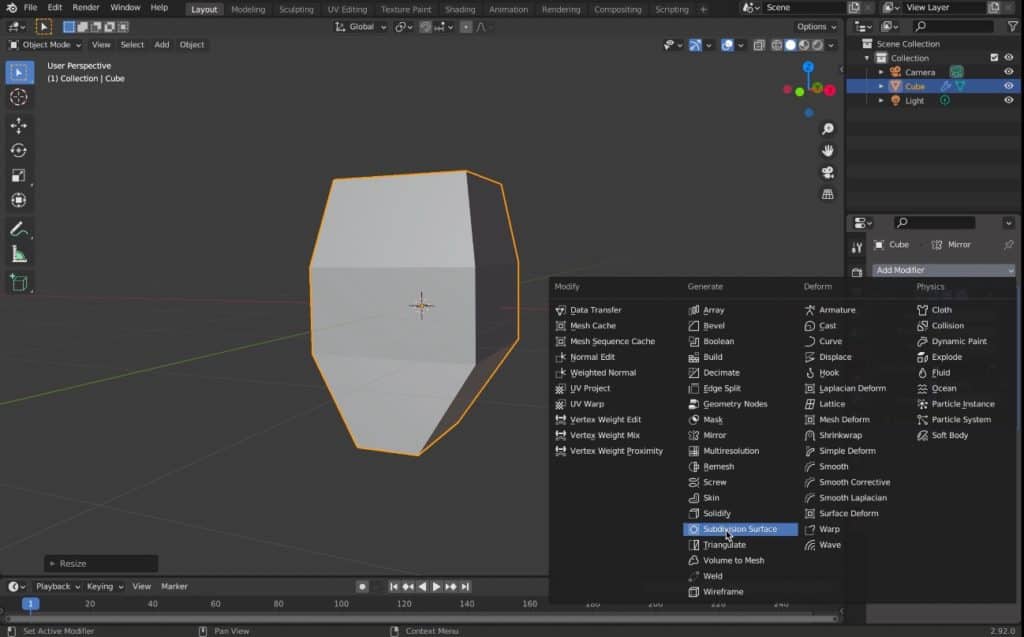
Cuando tenemos la figura básica creada podemos añadir el AddOn Subdivisión Surface, que creando más caras nos ayudará a dar forma a la figura.
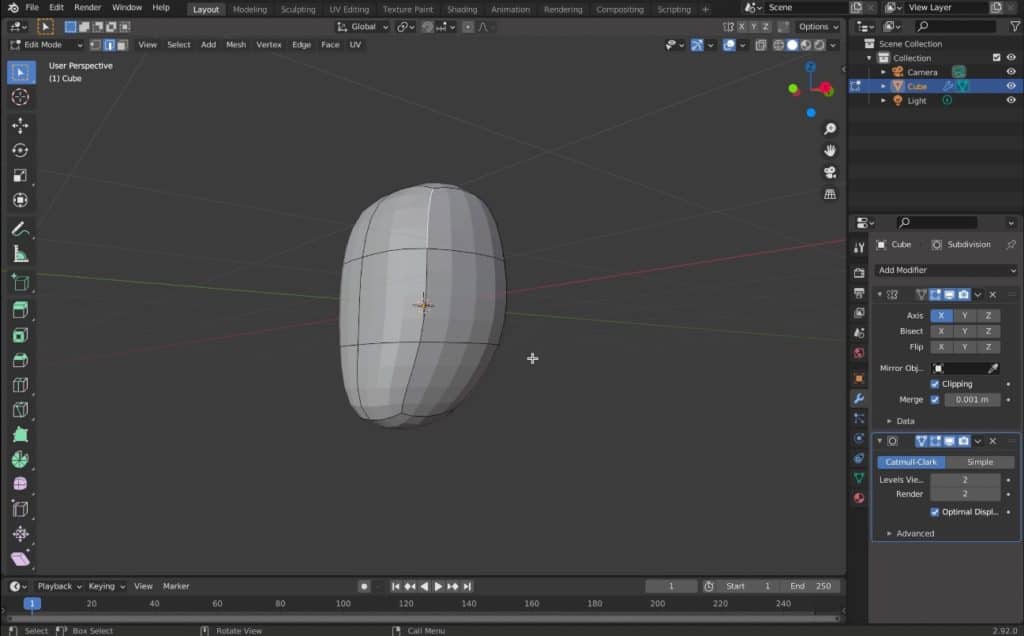
Al AddOn Subdivision Surface podemos indicarle el nivel de caras a crear, normalmente con 2 es suficiente. Aunque el AddOn crea las caras no tenemos vértices sobre los que podamos actuar hasta que no lo aplicamos a la figura. Así que cuando estemos contentos con el número de caras que hemos indicado se debe aplicar el AddOn.
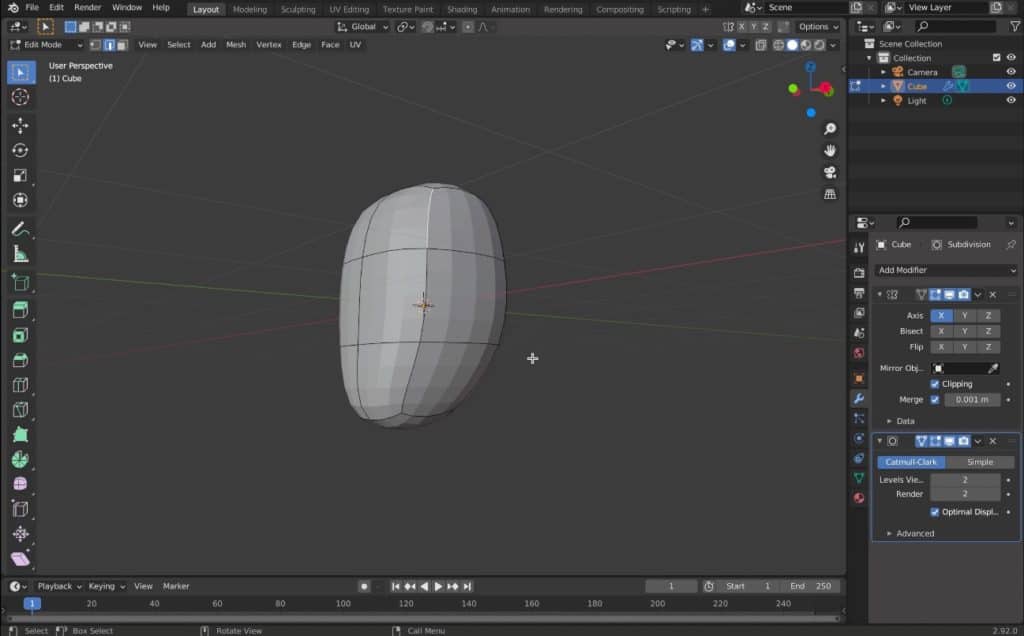
Para aplicar cualquier AddOn la figura debe estar en modo Object, si lo intentamos con la figura en modo Edit la opción Apply del menú aparecerá desactivada. Una vez aplicado el AddOn Subdivision Surface podremos trabajar con todas las caras y vértices que nos ha creado.
Tambien hay que aplicar el Add On Mirror, ya que es compatible con el modo Sculpting, que es el que vamos a usar para trabajar con la figura.
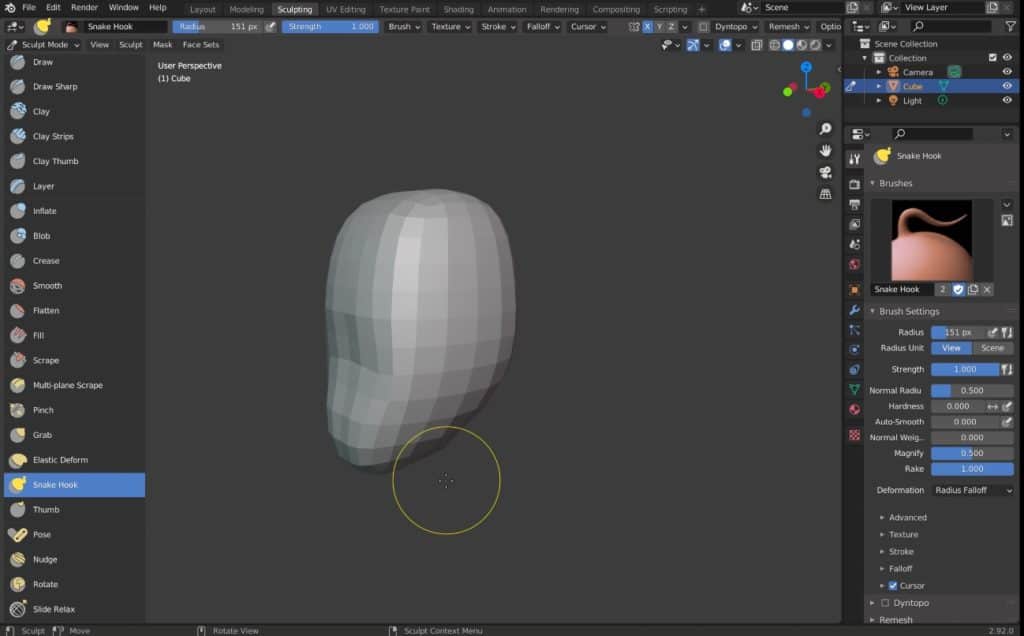
Aunque el modo esculpting está pensado para trabajar con la figura con bastantes detalles, podemos acabar de darle forma básica a nuestra figura antes de aumentar la resolución.
Al trabajar en modo sculpting podemos activar la Symmetry, o simetria, que viene a ser algo así como el Modo Mirror. En la imagen podemos ver en la parte superior derecha de la pantalla una pequeña X que está marcada de color azul. Eso significa que está activada la simetría en el eje X.
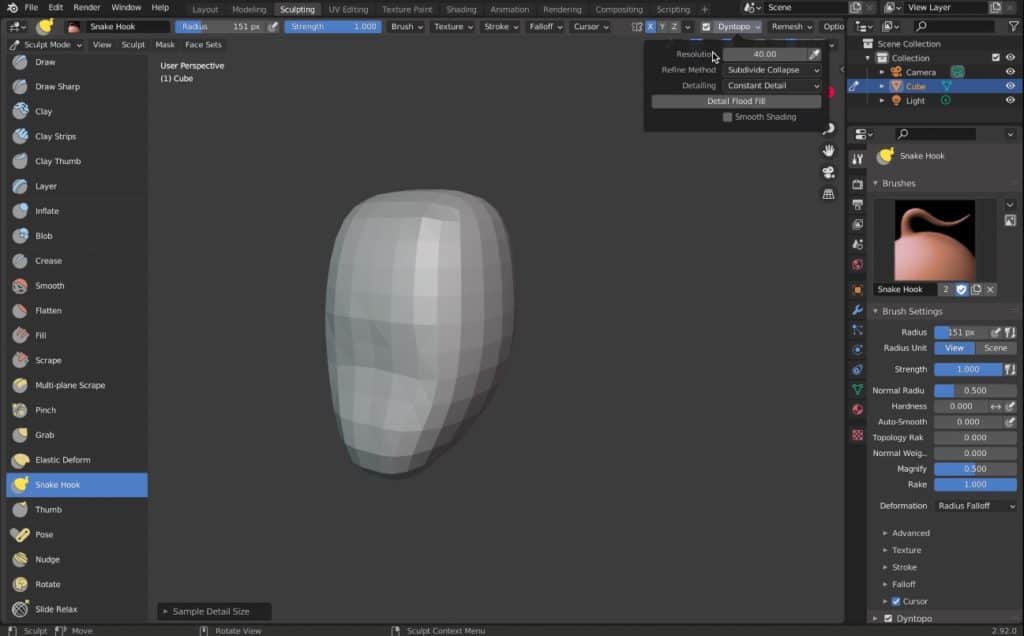
Para empezar a trabajar con finura podemos usar el modo Dynotopo. Se activa desde la parte superior derecha de la pantalla, tenemos que indicar la resolución a la que queremos trabajar y el modo. Lo más recomendable es Constant Detail y una resolución alrededor de 60. Pero depende del grado de finura deseado, y también de la capacidad de la máquina.
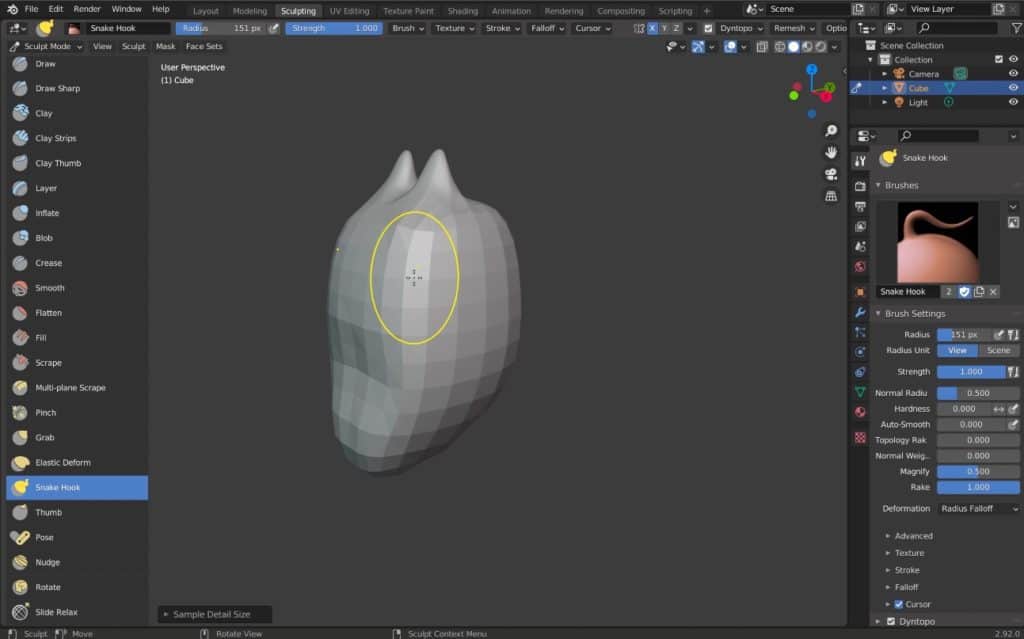
Como se puede ver en la imagen los cuernos ha sido creados en modo dynotopo, y su resolución es muy diferente al resto de la figura.
Para afinar la figura en su totalidad se puede hacer un Remesh.
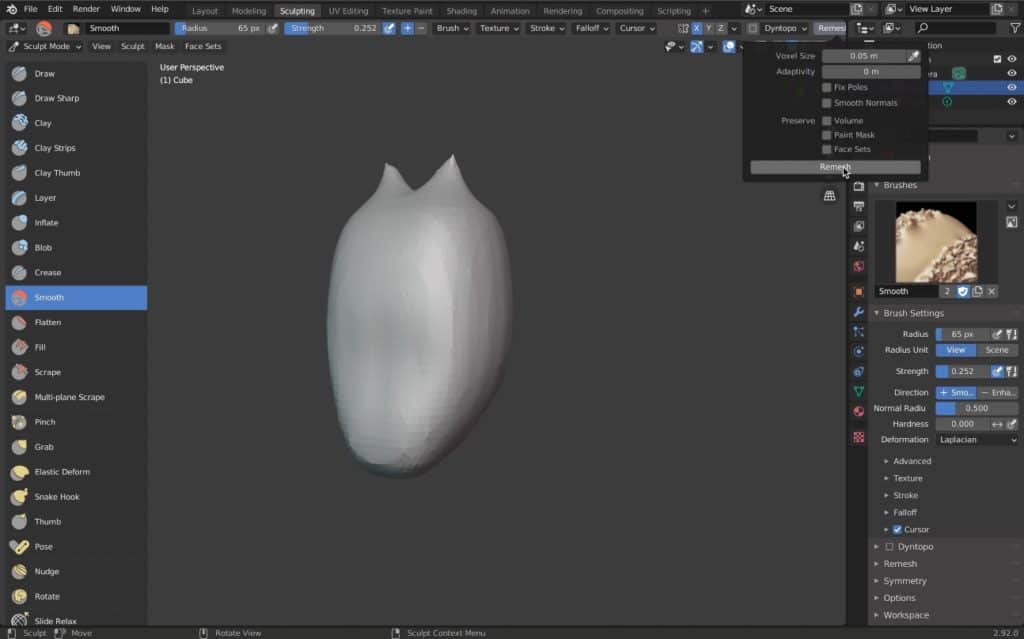
Se puede ver cómo al aplicar un remesh cambia toda la figura. El Remesh se puede aplicar tantas veces como consideremos.
Ahora cuando usemos las herramientas las deformaciones ya se realizarán teniendo en cuenta la nueva resolución de la figura, por lo que podemos empezar con el proceso de modelado.
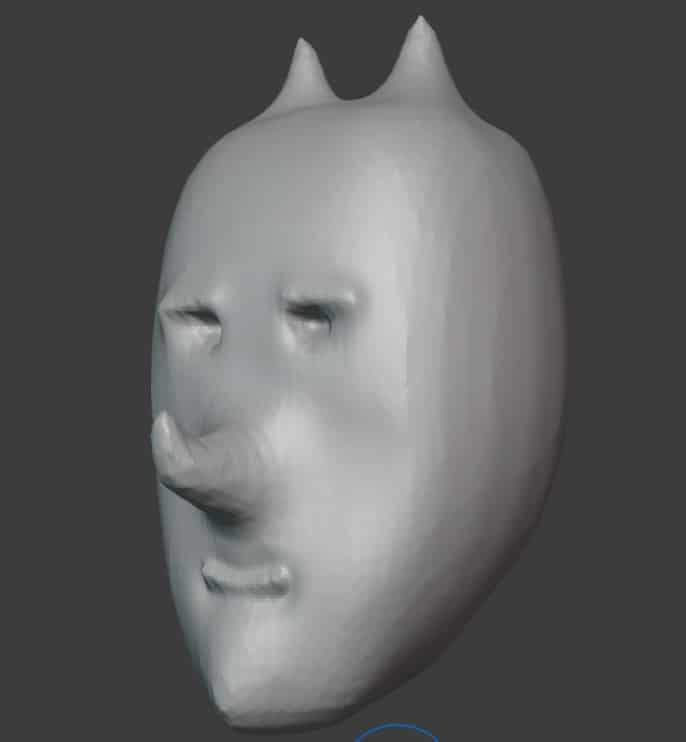
Al finalizar el proceso tendremos un busto de un “Demonio” al que todavía le quedará mucho trabajo, pero habremos creado nuestra primera figura usando el modo Sculpting, y viendo la mayoria de cosas en el mínimo tiempo posible.